2012年11月23日 星期五
2012年8月16日 星期四
硬碟變為RAW格式解決方法
我的電腦在前幾天重開機後,ㄧ顆200G的硬碟不見了,原本分割為三個分區,在重開機後變為一顆沒顯示大小的RAW格式硬碟,於是我花好好幾天時間找解決辦法,發現在網路上很多人也有出現硬碟變為RAW格式,或是顯示為未格式化的現象,而且沒有ㄧ定的解決辦法。(網上流傳的方法大部分試過,但都不行。spfdisk...我又不太會用)
而唯一的方法是我必須要有另ㄧ顆同樣大小的硬碟才能備份(使用EasyRecovery Professional)
很費時,也難找到那麼大空間的硬碟,於是我自己找到了一個方法,可以把硬碟分割表完全回復回來,完全不用搬移所有檔案到另ㄧ顆硬碟上。
需要Acronis RecoveryExpert Deluxe 修復分割表軟體,請自己找找喔
作法:
1.先到控制台>系統管理工具>電腦管理 開啟後在左邊的 存放>磁碟管理
在右邊畫面中點選有問題的那顆硬碟(有問題的因該是白底斜線),確定好後(ㄧ定要確定好!)
點選右鍵>刪除磁碟分割(主要是刪去RAW格式)。
2.使用Acronis RecoveryExpert Deluxe 它會讀取失去分割表的硬碟,並慢慢修復,
之後一直按下ㄧ步即可。(我200G硬碟大概花40分鐘跑玩,硬碟完全是餵滿的狀態)
3.開啟我的電腦,會發現硬碟復活了~喔耶喔耶!
而唯一的方法是我必須要有另ㄧ顆同樣大小的硬碟才能備份(使用EasyRecovery Professional)
很費時,也難找到那麼大空間的硬碟,於是我自己找到了一個方法,可以把硬碟分割表完全回復回來,完全不用搬移所有檔案到另ㄧ顆硬碟上。
需要Acronis RecoveryExpert Deluxe 修復分割表軟體,請自己找找喔
作法:
1.先到控制台>系統管理工具>電腦管理 開啟後在左邊的 存放>磁碟管理
在右邊畫面中點選有問題的那顆硬碟(有問題的因該是白底斜線),確定好後(ㄧ定要確定好!)
點選右鍵>刪除磁碟分割(主要是刪去RAW格式)。
2.使用Acronis RecoveryExpert Deluxe 它會讀取失去分割表的硬碟,並慢慢修復,
之後一直按下ㄧ步即可。(我200G硬碟大概花40分鐘跑玩,硬碟完全是餵滿的狀態)
3.開啟我的電腦,會發現硬碟復活了~喔耶喔耶!
2012年6月28日 星期四
2012年6月26日 星期二
Acronis True Image Home 2012 教學
1. http://blog.xuite.net/yh96301/blog/54982966-Acronis+True+Image+Home+2012+%E5%82%99%E4%BB%BD%E8%88%87%E9%82%84%E5%8E%9F%E8%BB%9F%E9%AB%94
2.http://blog.xuite.net/yh96301/blog/55008692
3. http://blog.xuite.net/yh96301/blog/55074806
4. http://blog.xuite.net/yh96301/blog/56331216
5. http://blog.xuite.net/yh96301/blog/56304691
6. http://blog.xuite.net/yh96301/blog/42911168?ref=rel
Acronis True Image Home 2012 製作開機光碟或隨身碟:
2.http://blog.xuite.net/yh96301/blog/55008692
Acronis True Image Home 2012 備份和還原 Windows 7:
3. http://blog.xuite.net/yh96301/blog/55074806
Acronis True Image Home 2012電腦開機時啟動復原:
4. http://blog.xuite.net/yh96301/blog/56331216
Acronis True Image Home 2012將Acronis備份轉換為Windows備份:
5. http://blog.xuite.net/yh96301/blog/56304691
6. http://blog.xuite.net/yh96301/blog/42911168?ref=rel
2012年5月6日 星期日
Windows完整清除垃圾
隱藏在Windows中的一個秘密武器,可以完整清除垃圾文件
你有用過Windows內置的清理磁碟功能嗎?它並不能完全地清洗Windows內不需要的檔案,因為它的功能被隱藏了,本篇將會把它被封印了的功能完全打開。
適用的視窗板本,這個方法階適用於Windows
本身的「清理磁碟」工具係非常好用的工具,但係單單執行「清理磁碟」並不能完全發揮「清理磁碟」的功能。
現在介紹兩個「清理磁碟」工具的指令:
SAGESET 及 SAGERUN首先在「開始」>「執行」 然後輸入:
cleanmgr /sageset:99
設定特別模式「清理磁碟」工具會執行,你會發覺多了很多清理選擇,選擇你想要清理的檔案,通常全部都可以刪除,完成你的選擇後再按「確定」。然後再打開「開始」>「運行」
輸入:
cleanmgr /SAGERUN:99
執行
你有用過Windows內置的清理磁碟功能嗎?它並不能完全地清洗Windows內不需要的檔案,因為它的功能被隱藏了,本篇將會把它被封印了的功能完全打開。
適用的視窗板本,這個方法階適用於Windows
本身的「清理磁碟」工具係非常好用的工具,但係單單執行「清理磁碟」並不能完全發揮「清理磁碟」的功能。
現在介紹兩個「清理磁碟」工具的指令:
SAGESET 及 SAGERUN首先在「開始」>「執行」 然後輸入:
cleanmgr /sageset:99
設定特別模式「清理磁碟」工具會執行,你會發覺多了很多清理選擇,選擇你想要清理的檔案,通常全部都可以刪除,完成你的選擇後再按「確定」。然後再打開「開始」>「運行」
輸入:
cleanmgr /SAGERUN:99
執行
2012年4月23日 星期一
讓自己的Windows 7 成為擁有最高權限Administrator 介紹兩種方式
| 每次安裝常常遇到的問題 所以還是寫下來比較一些 一般安裝後需要設定使用的者帳號及密碼 但是我常常遇到安裝時每次詢問的方式 或是使用綠色軟體時直接跳過不給用的窘境 所以還使改變一下使用權限 我所知道有兩種方式設定 一起與大家分享 Win 7 administrator開啟方法 方法一: (1) 在[開始],[附屬應用程式]中,在[命令提示字元]按滑鼠右鍵,選擇[以系統管理員身分執行] (2) 在命令提示字元中,使用以下命令來啟用 Administrator 帳戶,輸入後按 [Enter] 執行。 (3) 假如不用啟用 Administrator 帳戶,可使用以下命令,參數 /active:yes 改完 no 即可,輸入後按 [Enter] 執行。 方法二: 第一步: 開啟「系統管理工具」如果不知道win7呼叫方式~讓自己的win 7 顯示「系統管理工具」 選擇「電腦管理」 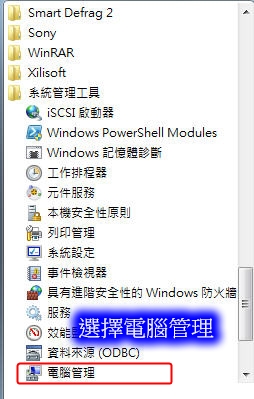 第二步: 1. 選擇「幾 使用者和群組」 2. 選擇「使用者」 3. 選擇「Administrator」 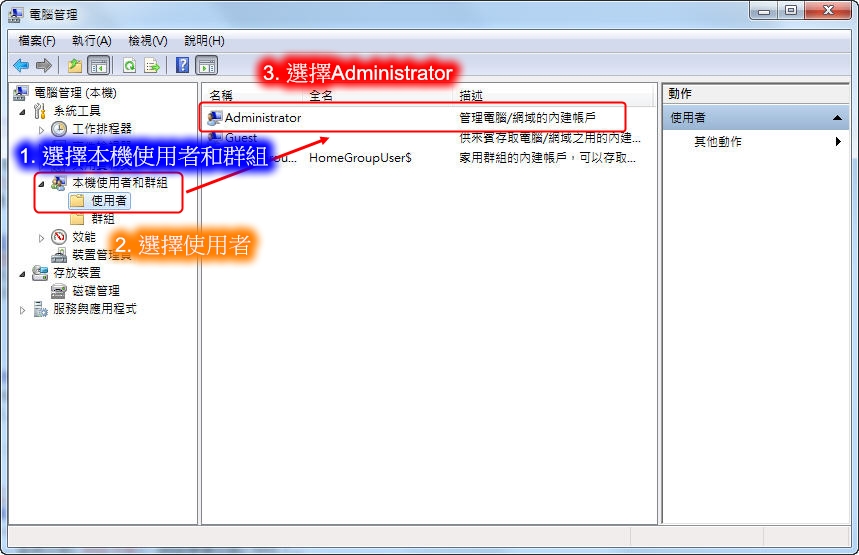 第三步: 把「帳戶已停用」取消打勾 按下「確定」 第四步: 1. 到「控制台」 2. 選擇「使用者帳戶和家庭安全」 第五步: 選擇「使用者帳戶」 第六步: Administrator出現囉 結論: 最高權限使用的方式任君選擇 如果想要在登入時加入密碼也可以喔~ 每次開機之後就會需要登入帳號密碼 |
讓自己的Windows 7 顯示 「 系統管理工具 」
| 一開始使用的時候 常常懷疑自己的系統管理工具在哪裡呢? 其實有個方式可以讓這個顯示出來喔~ 經過實際操練之後 原來如此 其實除了這一篇之後還真的蠻多應用的 首先 第一步:選擇「開始」的地方  第二步:按下滑鼠「右鍵」 選擇「內容」  第三步:選擇」開始」功能表 在這裡面選擇「自訂」~ 呵呵~圖片忘記選字@@ 第四步:於系統管理工具 選擇「永遠顯示」 第五步:系統工具出來囉~ |
ReadyBoost - 利用隨身碟加速系統效能
除了增加記憶體或更換高轉速及高緩衝硬碟之外的另一個方法 - Windows ReadyBoost。 我們都知道電腦的系統效能取決於 CPU、顯示卡、RAM 與硬碟這四個硬體等級,而其效率的瓶頸往往卡在硬碟的讀寫速度。原因是傳統機械式硬碟再怎麼快,還是跟不上其他電子式硬體的傳輸速度。因此就有號稱高效能的硬碟產生,這些硬碟都會搭配較大容量的緩衝記憶體 ( Buffer ) 或稱為快取記憶體 ( Cache Buffer )。
硬碟緩衝記憶體的功用是利用快取處理技術,將硬碟中常用的資料預先存入於緩衝記憶體中暫放,方便實體記憶體存取使用,這樣就可以有效增加硬碟的工作效率,因此若硬碟緩衝記憶體容量越大硬碟效能就越高。而硬碟緩衝記憶體容量也從以前的 1MB、2MB、8MB 到現在 16MB ,這都是為了解決硬碟速度跟不上的問題。
ReadyBoost 就是利用隨身碟中的快取記憶體空間來增加硬碟的快取記憶體容量,這樣就能有效的提升硬碟的存取速度,提升或加速系統的整體效能。這個功能對於記憶體與硬碟等級較低的電腦確實有用。反之如果電腦記憶體已達 2GB 且已配備 SATA 硬碟,那麼這個功能就可說是:「英雄無用武之地。」用了反而會拖慢速度。
ReadyBoost 這個功能在 Vista 時就已存在,而 Win7 仍然保留這項功能,而這項功能對於低記憶體容量、低轉速與低緩衝記憶體硬碟的使用者就顯得比較實用。尤其是機齡四年左右的筆記型電腦,原因是那時期的主流筆記型電腦一般都是搭配 IDE 介面 5400 轉與 1MB、2MB 緩衝記憶體的硬碟一起販售。
結論:如果你的電腦記憶體容量低於 1GB 且硬碟為 IDE 介面 5400 轉與 1MB、2MB 緩衝記憶體的情況下,您可以嘗試利用 Windows ReadyBoost 這個功能來提升系統效率。
啟用 ReadyBoost :
1 . 將隨身碟、SD 卡或是其他快閃記憶體的行動裝置與電腦連結。
2 . 點擊 " 電腦 " >> 找到 " 卸除式裝置 " >> 按一下滑鼠右鍵 >> 然後按一下 "內容 "。
3 . 點擊 " ReadyBoost " >> 點選 " 使用這個裝置 " >>調整欲使用空間大小 >> 按一下 " 確定 " 按鈕。

關閉 ReadyBoost :
不經關閉直些拔出使用中的 USB ,有可能造成資料損毀。因此必須完整關閉使用中的裝置後,再作移除。
關閉步驟與開啟步驟類同,差別於只要勾選 "不要使用這個裝置 " 即可。(如下圖)

硬碟緩衝記憶體的功用是利用快取處理技術,將硬碟中常用的資料預先存入於緩衝記憶體中暫放,方便實體記憶體存取使用,這樣就可以有效增加硬碟的工作效率,因此若硬碟緩衝記憶體容量越大硬碟效能就越高。而硬碟緩衝記憶體容量也從以前的 1MB、2MB、8MB 到現在 16MB ,這都是為了解決硬碟速度跟不上的問題。
ReadyBoost 就是利用隨身碟中的快取記憶體空間來增加硬碟的快取記憶體容量,這樣就能有效的提升硬碟的存取速度,提升或加速系統的整體效能。這個功能對於記憶體與硬碟等級較低的電腦確實有用。反之如果電腦記憶體已達 2GB 且已配備 SATA 硬碟,那麼這個功能就可說是:「英雄無用武之地。」用了反而會拖慢速度。
ReadyBoost 這個功能在 Vista 時就已存在,而 Win7 仍然保留這項功能,而這項功能對於低記憶體容量、低轉速與低緩衝記憶體硬碟的使用者就顯得比較實用。尤其是機齡四年左右的筆記型電腦,原因是那時期的主流筆記型電腦一般都是搭配 IDE 介面 5400 轉與 1MB、2MB 緩衝記憶體的硬碟一起販售。
結論:如果你的電腦記憶體容量低於 1GB 且硬碟為 IDE 介面 5400 轉與 1MB、2MB 緩衝記憶體的情況下,您可以嘗試利用 Windows ReadyBoost 這個功能來提升系統效率。
啟用 ReadyBoost :
1 . 將隨身碟、SD 卡或是其他快閃記憶體的行動裝置與電腦連結。
2 . 點擊 " 電腦 " >> 找到 " 卸除式裝置 " >> 按一下滑鼠右鍵 >> 然後按一下 "內容 "。
3 . 點擊 " ReadyBoost " >> 點選 " 使用這個裝置 " >>調整欲使用空間大小 >> 按一下 " 確定 " 按鈕。

關閉 ReadyBoost :
不經關閉直些拔出使用中的 USB ,有可能造成資料損毀。因此必須完整關閉使用中的裝置後,再作移除。
關閉步驟與開啟步驟類同,差別於只要勾選 "不要使用這個裝置 " 即可。(如下圖)

2012年4月7日 星期六
2012年4月4日 星期三
如何讓電腦開機時自動登入?(支援Windows 7、Vista)
一般情形下我們的電腦都會用密碼鎖住不讓別人開機進來亂用,不過如果你的電腦只有你一個人用的話,每次開機後都還要先輸入密碼才可登入,實在是有點麻煩。如果你希望讓電腦在一開機時自動幫你登入、直接進到桌面的話,那該怎麼做呢?
如果你的電腦只有一個帳戶而且沒設密碼的話,通常都可以直接開機到桌面,不過如果有兩個以上帳戶,或者你的帳戶因為其他原因得設定密碼的話,那每次開機時都會出現登入畫面要你選擇要用哪個帳戶登入。如果你希望開機後自動登入電腦的話,以下的方法適用於Windows
XP與Vista系統,只要設定一次,以後每次開機都可以自動登入到桌面唷。
第1步
首先依序按下〔開始〕→【所有程式】→【附屬應用程式】→【執行】,準備開啟「執行」對話盒。(或者你也可以用〔視窗鍵〕+〔R〕鍵盤快速鍵來開啟)
第2步
接著請在「執行」視窗中輸入以下指令:
netplwiz
或
control userpasswords2
第3步
開啟「使用者帳戶」視窗後,請先點選你要自動登入的使用者帳號,點選完使其反白之後,再取消勾選「必須輸入使用者名稱和密碼,才能使用這台電腦」,把這功能取消之後,你的電腦就可以不用輸入帳號、密碼就可以登入囉。設定好請按一下〔確定〕按鈕繼續。
第4步
設定好並按下〔確定〕按鈕之後,請輸入該使用者帳戶的密碼,再按下〔確定〕,即可完成。以後電腦開機時,便會自動以你指定的帳號、密碼登入電腦,開機後就可以接近到桌面啦! (這裡的密碼要跟該帳戶原本設定的登入密碼一樣唷,密碼打錯了會無法登入成功)
2012年4月1日 星期日
利用USB安裝Windows作業系統網路文章
如何將USB隨身碟(或記憶卡+讀卡機)製作成Windows
XP安裝碟
怎樣區域網路互傳
怎樣區域網路互傳
1.網路芳鄰右鍵->內容->區網右鍵->內容->選安裝->選通訊協定(再按新增)->選NetBiox的選項(netbios由於網卡不同會有不同的顯示字,但netbiox此字是一定會有的)。ps此時會叫你重開機
2.我的電腦右鍵->內容->電腦名稱->選擇變更->電腦名稱隨自已打,打勾工作群組並輸入自已想要的。ps兩台的工作群組需相同、電腦名稱則不相同。
3.我的電腦右鍵->管理->本機使用者首群組(選到群組的地方)->新增一個群組(名字和上一步驟的相同)
4.點進網路芳鄰->選左邊的整個網路(或網路上的芳鄰)->進去後會看到工作群組->點進去會看到對方,即成功了。
再來只要設定資料夾的存取權限及共享及可互傳。
或是首先開啟網路上的芳鄰在左手邊有一個檢視工作組群電腦應該要看到兩台電腦如果沒有的話就按設定家用或小型辦公室網路按照上面的說明還有圖示選擇最符合你們狀況的方式然後都是按下一步到最後建立一塊網路安裝磁片做好之後把磁片拿到另一台電腦安裝即可還有除了共用文件外其他的東西要傳的話要先把到該資料夾開啟共用才行開啟方法點滑鼠右鍵選共用然後再網路上共用這個資料夾選項打勾就可以傳了
1.網路芳鄰右鍵->內容->區網右鍵->內容->選安裝->選通訊協定(再按新增)->選NetBiox的選項(netbios由於網卡不同會有不同的顯示字,但netbiox此字是一定會有的)。ps此時會叫你重開機
2.我的電腦右鍵->內容->電腦名稱->選擇變更->電腦名稱隨自已打,打勾工作群組並輸入自已想要的。ps兩台的工作群組需相同、電腦名稱則不相同。
3.我的電腦右鍵->管理->本機使用者首群組(選到群組的地方)->新增一個群組(名字和上一步驟的相同)
4.點進網路芳鄰->選左邊的整個網路(或網路上的芳鄰)->進去後會看到工作群組->點進去會看到對方,即成功了。
再來只要設定資料夾的存取權限及共享及可互傳。
或是首先開啟網路上的芳鄰在左手邊有一個檢視工作組群電腦應該要看到兩台電腦如果沒有的話就按設定家用或小型辦公室網路按照上面的說明還有圖示選擇最符合你們狀況的方式然後都是按下一步到最後建立一塊網路安裝磁片做好之後把磁片拿到另一台電腦安裝即可還有除了共用文件外其他的東西要傳的話要先把到該資料夾開啟共用才行開啟方法點滑鼠右鍵選共用然後再網路上共用這個資料夾選項打勾就可以傳了
2012年3月31日 星期六
BIOS聲音提示總匯
BIOS聲音提示總匯
1. AMI BIOS
1短——記憶體重新整理失敗
2短——記憶體ECC校驗錯誤
3短——系統基本記憶體(第1個64K)檢查失敗
4短——系統時鐘出錯
5短——中央處理器(CPU)錯誤
6短——鍵盤控制器錯誤
7短——系統真實模式錯誤,不能切換到保護模式
8短——顯示記憶體錯誤(顯示記憶體可能有所損壞)
9短——ROM BIOS檢驗和錯誤
1長3短——記憶體錯誤(記憶體損壞,請更換)
1長8短——顯示測試錯誤(顯示器資料線鬆動或顯示卡沒插穩)
2. Award BIOS
1短——系統正常啟動
2短——一般錯誤,請進入CMOS SETUP重新設置不正確的選項
1長1短——RAM或主機板出錯
1長2短——顯示錯誤(顯示器或顯示卡)
1長3短——鍵盤控制器錯誤
1長9短——主機板FlashRAM或EPROM錯誤(BIOS損壞)
不斷地響(長聲)——記憶體沒插穩或損壞
不停地響——電源、顯示器和顯示卡沒有連接好
重複短響——電源故障
無聲音無顯示——電源故障
3. Phoenix BIOS
1短——系統正常啟動
3短——系統加電自檢啟始化(POST)失敗
1短1短2短——主機板錯誤(主機板損壞,請更換)
1短1短3短——主機板電池沒電或CMOS損壞
1短1短4短——ROM BIOS校驗出錯
1短2短1短——系統實時時鐘有問題
1短2短2短——DMA通道啟始化失敗
1短2短3短——DMA通道頁寄存器出錯
1短3短1短——記憶體通道重新整理錯誤(問題範圍為所有的記憶體)
1短3短2短——基本記憶體出錯(記憶體損壞或RAS設置錯誤)
1短3短3短——基本記憶體出錯(很可能是DIMM槽上的記憶體損壞)
1短4短1短——基本記憶體某一地址出錯
1短4短2短——系統基本記憶體(第1個64K)有奇偶校驗錯誤
1短4短3短——EISA總線時序器錯誤
1短4短4短——EISA NMI口錯誤
2短1短1短——系統基本記憶體(第1個64K)檢查失敗
3短1短1短——第1個DMA控制器或寄存器出錯
3短1短2短——第2個DMA控制器或寄存器出錯
3短1短3短——主中斷處理寄存器錯誤
3短1短4短——副中斷處理寄存器錯誤
3短2短4短——鍵盤時鐘有問題,在CMOS中重新設置成Not installed來跳過POST
3短3短4短——顯示卡RAM出錯或無RAM,不屬於致命錯誤
3短4短2短——顯示器資料線鬆了或顯示卡沒插穩或顯示卡損壞
3短4短3短——未發現顯示卡的ROM BIOS
4短2短1短——系統實時時鐘錯誤
4短2短3短——鍵盤控制器(8042)中的Gate A20開關有錯,BIOS不能切換到保護模式
4短2短4短——保護模式中斷錯誤
4短3短1短——記憶體錯誤(記憶體損壞或RAS設置錯誤)
4短3短3短——系統第二時鐘錯誤
4短3短4短——實時時鐘錯誤
4短4短1短——串行口(COM口、滑鼠口)故障
4短4短2短——並行口(LPT口、列印口)錯誤
4短4短3短——數學協處理器(8087、80287、80387、80487)出錯
1短——記憶體重新整理失敗
2短——記憶體ECC校驗錯誤
3短——系統基本記憶體(第1個64K)檢查失敗
4短——系統時鐘出錯
5短——中央處理器(CPU)錯誤
6短——鍵盤控制器錯誤
7短——系統真實模式錯誤,不能切換到保護模式
8短——顯示記憶體錯誤(顯示記憶體可能有所損壞)
9短——ROM BIOS檢驗和錯誤
1長3短——記憶體錯誤(記憶體損壞,請更換)
1長8短——顯示測試錯誤(顯示器資料線鬆動或顯示卡沒插穩)
2. Award BIOS
1短——系統正常啟動
2短——一般錯誤,請進入CMOS SETUP重新設置不正確的選項
1長1短——RAM或主機板出錯
1長2短——顯示錯誤(顯示器或顯示卡)
1長3短——鍵盤控制器錯誤
1長9短——主機板FlashRAM或EPROM錯誤(BIOS損壞)
不斷地響(長聲)——記憶體沒插穩或損壞
不停地響——電源、顯示器和顯示卡沒有連接好
重複短響——電源故障
無聲音無顯示——電源故障
3. Phoenix BIOS
1短——系統正常啟動
3短——系統加電自檢啟始化(POST)失敗
1短1短2短——主機板錯誤(主機板損壞,請更換)
1短1短3短——主機板電池沒電或CMOS損壞
1短1短4短——ROM BIOS校驗出錯
1短2短1短——系統實時時鐘有問題
1短2短2短——DMA通道啟始化失敗
1短2短3短——DMA通道頁寄存器出錯
1短3短1短——記憶體通道重新整理錯誤(問題範圍為所有的記憶體)
1短3短2短——基本記憶體出錯(記憶體損壞或RAS設置錯誤)
1短3短3短——基本記憶體出錯(很可能是DIMM槽上的記憶體損壞)
1短4短1短——基本記憶體某一地址出錯
1短4短2短——系統基本記憶體(第1個64K)有奇偶校驗錯誤
1短4短3短——EISA總線時序器錯誤
1短4短4短——EISA NMI口錯誤
2短1短1短——系統基本記憶體(第1個64K)檢查失敗
3短1短1短——第1個DMA控制器或寄存器出錯
3短1短2短——第2個DMA控制器或寄存器出錯
3短1短3短——主中斷處理寄存器錯誤
3短1短4短——副中斷處理寄存器錯誤
3短2短4短——鍵盤時鐘有問題,在CMOS中重新設置成Not installed來跳過POST
3短3短4短——顯示卡RAM出錯或無RAM,不屬於致命錯誤
3短4短2短——顯示器資料線鬆了或顯示卡沒插穩或顯示卡損壞
3短4短3短——未發現顯示卡的ROM BIOS
4短2短1短——系統實時時鐘錯誤
4短2短3短——鍵盤控制器(8042)中的Gate A20開關有錯,BIOS不能切換到保護模式
4短2短4短——保護模式中斷錯誤
4短3短1短——記憶體錯誤(記憶體損壞或RAS設置錯誤)
4短3短3短——系統第二時鐘錯誤
4短3短4短——實時時鐘錯誤
4短4短1短——串行口(COM口、滑鼠口)故障
4短4短2短——並行口(LPT口、列印口)錯誤
4短4短3短——數學協處理器(8087、80287、80387、80487)出錯
2012年3月28日 星期三
Windows 7 中,使用者帳戶圖片的資料夾位置,以及使用者預設圖片的檔案為何?
首先,您必須先設定顯示隱藏資料夾與檔案
選擇 [組合管理]、[資料夾選項],切換到 [檢視] 頁籤,勾選 [顯示隱藏的檔案、資料夾及磁碟機] 後,按 [確定] 即可。

接著請參考以下說明,找出使用者帳戶圖片資料夾位置、預設的標準使用者、系統管理員、Guest 帳戶圖片。
1. 可供選擇的使用者帳戶圖片位置
C:\ProgramData\Microsoft\User Account Pictures\Default Pictures\

2. 預設的標準使用者和系統管理員圖片檔案位置
C:\ProgramData\Microsoft\User Account Pictures\user.bmp
3. 預設的 Guest 帳戶圖片檔案位置
C:\ProgramData\Microsoft\User Account Pictures\guest.bmp

參考以上資訊,您可以增加或修改帳戶圖片,建議圖片為 128 × 128 的 bmp 圖檔,以免因圖片太大時,為了符合使用者帳戶顯示大小而被自動剪裁。

選擇 [組合管理]、[資料夾選項],切換到 [檢視] 頁籤,勾選 [顯示隱藏的檔案、資料夾及磁碟機] 後,按 [確定] 即可。

接著請參考以下說明,找出使用者帳戶圖片資料夾位置、預設的標準使用者、系統管理員、Guest 帳戶圖片。
1. 可供選擇的使用者帳戶圖片位置
C:\ProgramData\Microsoft\User Account Pictures\Default Pictures\

2. 預設的標準使用者和系統管理員圖片檔案位置
C:\ProgramData\Microsoft\User Account Pictures\user.bmp
3. 預設的 Guest 帳戶圖片檔案位置
C:\ProgramData\Microsoft\User Account Pictures\guest.bmp

參考以上資訊,您可以增加或修改帳戶圖片,建議圖片為 128 × 128 的 bmp 圖檔,以免因圖片太大時,為了符合使用者帳戶顯示大小而被自動剪裁。

WIN7在命令後面加上 Clip,快速複製命令輸出結果
2012年3月27日 星期二
加速 Windows 7 開機速度
2010/11/25 補充
可以跑跑看微軟自動化解決方案 在慢速的 Windows 電腦上修正 Windows 系統效能問題
自動診斷和修正系統效能不佳的原因,例如省電設定、執行多個防毒程式、執行多個啟動程式和太多使用者登入電腦。 尋找其他自動化解決方案
2010/10/10 補充
Windows 提供了 [效能資訊及工具]、[Windows 體驗指數] 及 [ReadyBoost] 均提供可協助增進電腦效能的方法,請參考 增進電腦效能的方法
1. 問題描述
如何加速 Windows 7 開機速度
2. 方法
首先,按一下[開始]按紐,輸入 msconfig,按下 [Enter]
出現 系統設定 視窗,按一下 [開機] 切換到開機頁面
在這邊可以做一些設定
(1) 將 [無 GUI 開機] 打勾,在開機時就不會出現 Windows 的動畫標誌,如右下角的圖
(2) 將 [等候時間] 減少,但建議不要少於 3 秒,尤其是有設定多重開機時,建議可以設定 5 秒
(3) 點選 [進階選項],出現開機進階選項,此時可將 [處理器數目]打勾,並且選擇處理器數目,這部分請不要設定,讓 Windows 自行偵測,亂設定可能會造成藍屏。
此外,假如對於程式有了解,可以切換到 [啟動] 頁面,將不想要開機時就啟動的程式取消,假如對於哪些程式要開要關不熟的人,
建議這部份不要亂設定,免得把防毒或者一些重要軟體取消,設定完成後,按一下 [確定]。
出現以下視窗,選擇 [重新啟動] 或 [結束但不要重新啟動],等電腦重新開啟後,就會進行變更。
接著就可以試試看 Windows 7 開機有沒有比較快了!
此外,假如電腦突然開機速度變慢了,假如懷疑是不是中毒了,我們可以透過微軟提供的工具 AutoRuns 來檢查開機或者登入時載入的軟體有哪些,藉此找出有問題的軟體
訂閱:
意見 (Atom)












